手把手教會你使用Markdown【從入門到精通一篇就夠了】
- 前言
- 一、Markdown是什么
- 二、Markdown優點
- 三、Markdown的基本語法
- 3.1 標題
- 3.2 字體
- 3.3 換行
- 3.4 引用
- 3.5 鏈接
- 3.6 圖片
- 3.7 列表
- 3.8 分割線
- 3.9 刪除線
- 3.10 下劃線
- 3.11 代碼塊
- 3.12 表格
- 3.13 腳注
- 3.14 特殊符號
- 四、Markdown的高級用法
- 4.1 個人看法
- 4.2 制作待辦事項
- 4.3 書寫公式
- 4.4 繪制流程圖
- 4.5 繪制序列圖
- 4.6 繪制甘特圖
- 4.7 Html
- 五、Markdown工具
- 六、總結
前言
大家好,我是卷不動的小白,如名我可能和大部分人一樣是個什么都要學習的小白,當自己潛下心來要記筆記寫博客的時候接觸到了Markdown語法。Markdown 是一種輕量級標記語言,通俗的說你記筆記寫博客的時候不用管排版如何,只要將自己的內容寫上去,Markdown語法就可以給你搞定一切。
一、Markdown是什么

Markdown 是一種輕量級標記語言,創始人為約翰·格魯伯(John Gruber)。
Markdown 允許人們使用易讀易寫的純文本格式編寫文檔,然后轉換成有效的HTML文檔。
Markdown 編寫的文檔可以導出 HTML 、Word、圖像、PDF、Epub 等多種格式的文檔。
Markdown 編寫的文檔后綴為 .md, .markdown。
我個人認為Markdown是現在現在是互聯網上最流行的寫作語言!!!許多網站平臺的文章、博客、論文都是基于它寫的!!!
例如:
國外的GitHub、Reddit、Diaspora、Stack Exchange、OpenStreetMap 、SourceForge等;
國內的CSDN、簡書、掘金、博客園、知乎等。
推薦一款 Markdown 編輯器Typora(下載鏈接我放到文末)。這款軟件足夠輕量級,同時功能做到了盡可能的簡單。至于Web編輯器必然是最好的CSDN哈哈哈。
二、Markdown優點
好多人看到Markdown的標簽是【輕量級】【標記】【語言】就直接放棄,想著自己學習了非常多的語言,為了記個筆記寫個博客還要再學習一門語言嗎?實則不然,Markdown的語言非常非常簡單,如果想學,10分鐘你完全可以學完90%的常用的語法,而且你從此擺脫排版的折磨,屬實是強迫癥黨的福利了。它的優點不僅限于此:
- 純文本編輯,只要是支持Markdown編輯的都能獲得同樣的結果,擺脫排版苦惱
- 學習成本低,常用的語法很少,簡單易學快速上手
- 支持跨平臺同步數據
- 支持插入圖片、視頻等
- 隨時修改,不必擔心word等工具出現排版錯誤
廢話不多說,進入干貨階段
三、Markdown的基本語法
3.1 標題
使用#號標記,可以表示1-6級標題, 隨#的個數遞增,一級標題字號最大,六級標題字號最小。
代碼如下:
# 一級標題
## 二級標題
### 三級標題
#### 四級標題
##### 五級標題
###### 六級標題
效果如下:
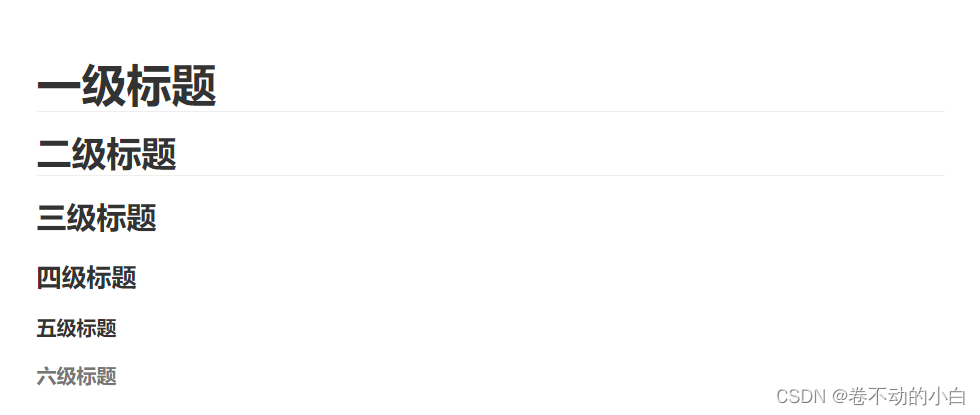
注意:
- 最后一個
#字符與標題中間留一個空格- 標題應該置于行首,如果放入表格中可能無法正確解析
3.2 字體
星號與下劃線都可以,單是斜體,雙是粗體,三是粗斜體
| 代碼 | 效果 |
|---|---|
*這是斜體* | 這是斜體 |
_這是斜體_ | 這是斜體 |
**這是粗體** | 這是粗體 |
__這是粗體__ | 這是粗體 |
***這是粗斜體*** | 這是粗斜體 |
___這是粗斜體___ | 這是粗斜體 |
快捷鍵:
加粗Ctrl+B
斜體Ctrl+I
3.3 換行
Markdown換行的方式有很多種:
- 直接在一句話后敲兩個空格
- 兩句話之間加一個空行
- 如果你在編輯的時候,想讓一行文字在顯示的時候換行,就在中間加
<br/>
3.4 引用
Markdown 中引用通過符號 > 來實現。> 符號后的空格,可有可無。
在引用的區塊內,允許換行存在,換行并不會終止引用的區塊。如果要結束引用,需要一行空白行,來結束引用的區塊。
代碼:
>這是一個引用
效果
這是一個引用
此外,引用還可以嵌套使用:
代碼:
>這是一個引用:
>>這是一個引用的引用
>>>這是一個引用的引用的引用
效果:
這是一個引用:
這是一個引用的引用
這是一個引用的引用的引用
3.5 鏈接
Markdown中插入鏈接的使用方式是:
代碼:
[鏈接名稱](鏈接地址)
<鏈接地址>
即是:
[這是小白的主頁](https://blog.csdn.net/qq_40818172?type=lately)
或者
<https://blog.csdn.net/qq_40818172?type=lately>
效果:
這是小白的主頁
https://blog.csdn.net/qq_40818172?type=lately
3.6 圖片
Markdown中插入圖片的使用方式是:
代碼:

比如我此文章的圖片:
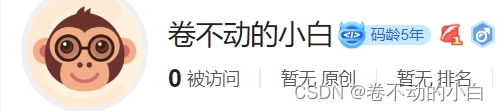
)
效果:
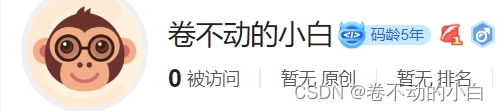
也可以修改位置和圖片大小:
代碼:

比如我此文章的圖片:
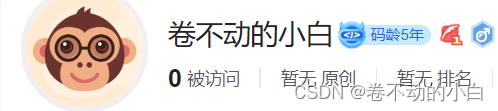
)
效果:

注意:等號前有空格,是x不是*
博主自己經常Ctrl+v粘貼圖片更為便捷
3.7 列表
列表分為有序列表和無序列表
- 無序列表,使用
*、+、-,再加一個空格作為列表的標記 - 有序列表,使用數字并加上
.號,再加一個空格作為列表的標記
代碼:
* 無序列表 1
+ 無序列表 2
- 無序列表 31. 有序列表 1
2. 有序列表 2
3. 有序列表 3
效果:
- 無序列表 1
- 無序列表 2
- 無序列表 3
- 有序列表 1
- 有序列表 2
- 有序列表 3
如果想要控制列表的層級,則需要在列表符號前使用Tab
代碼:
+ 無序列表 1
+ 無序列表 2+ 無序列表 2.1+ 無序列表 2.21. 有序列表 11.1 有序列表 1.1
2. 有序列表 22.1 有序列表2.1
效果:
- 無序列表 1
- 無序列表 2
- 無序列表 2.1
- 無序列表 2.2
- 有序列表 1
- 有序列表 1.1
- 有序列表 2
- 有序列表2.1
3.8 分割線
Markdown中給出了多種分割線的樣式,我們可以使用分割線讓文章結構更加的清晰。
分割線的使用,可以在一行中用三個-or*來建立一個分割線,但是注意:在分割線的上面空一行!!!
代碼:
分割線:---
***
- - -
* * *
效果:
注意:寫分割線前,要空一行之后寫,否則會導致前一行字體放大。
3.9 刪除線
刪除線的的使用,可以在要添加刪除線的文字前后添加兩個~
代碼:
~~這是要被刪除的文字~~
效果:
這是要被刪除的文字
3.10 下劃線
下劃線的使用和html中類似,在需要添加下劃線的文字首尾添加<u>文本</u>
代碼:
<u>這行文字已被添加下劃線</u>
效果:
這行文字已被添加下劃線
3.11 代碼塊
Markdown中代碼塊有兩種:
如果在一行內需要引用代碼,只需要用反引號`引起來就好了。
代碼:
`Hello` World.
效果:
HelloWorld.
如果是在一個塊內需要引用代碼,則在需要引用的代碼塊的前一行和后一行使用三個反引號,同時在前一個反引號后寫入代碼的語言。
代碼:
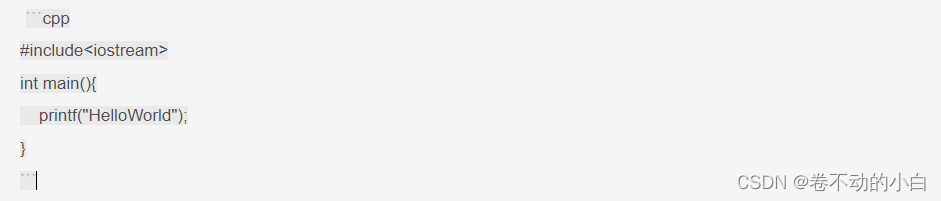
效果:
#include<iostream>
int main(){printf("HelloWorld");
}
支持以下語言:
bash
c,clojure,cpp,cs,css
dart,dockerfile, diff
erlang
go,gradle,groovy
haskell
java,javascript,json,julia
kotlin
lisp,lua
makefile,markdown,matlab
objectivec
perl,php,python
r,ruby,rust
scala,shell,sql,swift
tex,typescript
verilog,vhdl
xml
yaml
3.12 表格
表格使用|來分割不同的單元格,使用-來分隔表頭和其他行
:-:將表頭及單元格內容左對齊-::將表頭及單元格內容右對齊:-::將表頭及單元格內容居中
代碼:
| 項目 | 價格 | 數量 |
| -------- | -----: | :----: |
| 計算機 | \$1600 | 5 |
| 手機 | \$12 | 12 |
| 管線 | \$1 | 234 |
效果:
| 項目 | 價格 | 數量 |
|---|---|---|
| 計算機 | $1600 | 5 |
| 手機 | $12 | 12 |
| 管線 | $1 | 234 |
3.13 腳注
腳注是對文本的備注,我們時長在論文中看到腳注,在Markdown中的使用方法
代碼:
使用 Markdown[^1]可以效率的書寫文檔, 直接轉換成 HTML[^2], 你可以使用 Typora[^T] 編輯器進行書寫。
[^1]:Markdown是一種純文本標記語言
[^2]:HyperText Markup Language 超文本標記語言
[^T]:NEW WAY TO READ & WRITE MARKDOWN.
效果:
使用 Markdown1可以效率的書寫文檔, 直接轉換成 HTML2,
注意:腳注自動被搬運到最后面,請到文章末尾查看,并且腳注后方的鏈接可以直接跳轉回到加注的地方。
3.14 特殊符號
對于Markdown中的語法符號,前面家反斜線\即可以顯示符號本身。
代碼:
\\
\*
\_
\+
\.
等等
效果:
\
*
_
+
.
四、Markdown的高級用法
4.1 個人看法
Markdown 是非常厲害的,但是我認為它建立的初衷是為了方便大家記筆記寫博客,它具有很強大的功能,例如流程圖、復雜的公式呈現,雖然看起來很有用,但是我認為這些功能與它創立的初衷是違背的,而且做流程圖和復雜的公式是有專門的工具,而且十分便捷。所以個人認為,Markdown的一些高級用法了解一下即可,博主也不是很會使用參考了其他資料稍微來整理一下筆記。此處只簡要提一下,如果想要了解更多詳細的高級用法:菜鳥教程Markdown高級用法、Cmd Markdown 簡明語法手冊
4.2 制作待辦事項
我們可以使用Markdown來制作一個待辦事項,格式為、-[] 表示未完成;-[x]表示已完成
代碼:
- [ ] 支持以 PDF 格式導出文稿
- [ ] 改進 Cmd 渲染算法,使用局部渲染技術提高渲染效率
- [x] 新增 Todo 列表功能
- [x] 修復 LaTex 公式渲染問題
- [x] 新增 LaTex 公式編號功能
效果:
- 支持以 PDF 格式導出文稿
- 改進 Cmd 渲染算法,使用局部渲染技術提高渲染效率
- 新增 Todo 列表功能
- 修復 LaTex 公式渲染問題
- 新增 LaTex 公式編號功能
4.3 書寫公式
Markdown支持書寫公式,例如書寫一個質能守恒公式。
$$表示整行公式
代碼:
$$E=mc^2$$
效果:
E = m c 2 E=mc^2 E=mc2
4.4 繪制流程圖
代碼:
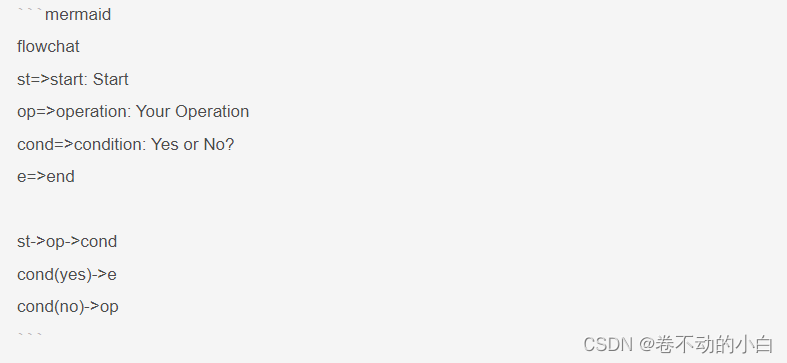
效果:
4.5 繪制序列圖
代碼:
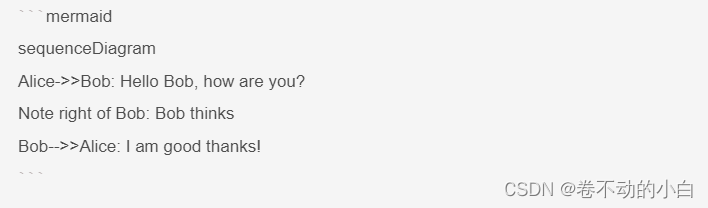
效果:
4.6 繪制甘特圖
代碼:
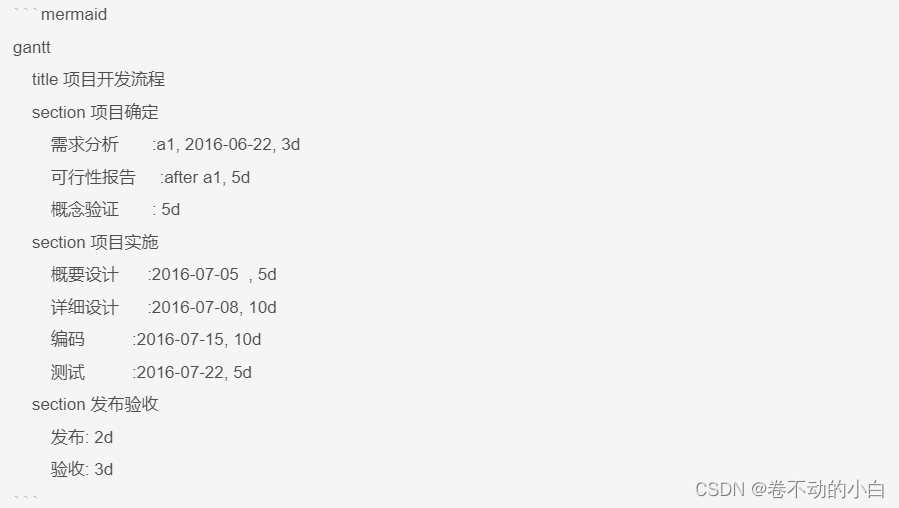
效果:
如果感興趣可以去Cmd Markdown 簡明語法手冊這里學習更多。
4.7 Html
Markdown支持原生HTML語法,譬如,你可以用 Html 寫一個縱跨兩行的表格:
代碼:
<table><tr><th rowspan="2">值班人員</th><th>星期一</th><th>星期二</th><th>星期三</th></tr><tr><td>李強</td><td>張明</td><td>王平</td></tr>
</table>效果:
| 值班人員 | 星期一 | 星期二 | 星期三 |
|---|---|---|---|
| 李強 | 張明 | 王平 |
代碼:
<font face="楷體" color=#00ffff size=5>改變文字格式</font>
效果:
改變文字格式
五、Markdown工具
- 本地APP:首推 Typora,當然還有其他一些好用的軟件,我用的是Typora;
- 國內博客平臺:CSDN、簡書、掘金、博客園、知乎等。
Typora下載鏈接:Typora下載
六、總結
為什么要寫這篇博客,不僅是為了分享我的學習過程,也是為了給自己記個筆記,哪里忘記了,回來再看一眼,也可以很快的回想起來。所以快快把Markdown語法學起來吧,一起加油!!!
Markdown是一種純文本標記語言 ??
HyperText Markup Language 超文本標記語言 ??
-基于RDKit描述符的分子從頭設計DOCK_D3N)








)
)

)
— 安裝運行Hello World)





